Microsoft Excel — це програма для роботи з електронними таблицями та чудовий інструмент, який використовується для аналізу даних, пошуку інформації, створення діаграм і представлення їх особам, які приймають рішення. Excel ефективно працює на всіх рівнях, від простого калькулятора до найбільш технічних обчислень. Але час від часу ви стикаєтеся з проблемою розміру електронної таблиці під час роботи з великими даними. У цій статті ми дізнаємося, як розділити великий файл CSV на кілька менших файлів.
Зміст
Навіщо розділяти величезну електронну таблицю Excel?
Таблиці Excel відкриють лише перші 1 048 576 рядків і 16 384 стовпців даних. Іноді ви стикаєтеся з файлом .csv, який містить набагато більше даних.
Припустимо, вам потрібно зберігати дані про пацієнтів у лікарні, вам потрібно буде імпортувати файл CSV, який містить таку кількість записів, скажімо, понад мільйон. Але тут виникає питання, як імпортувати та керувати електронною таблицею з понад мільйоном записів?
Рішення полягає в тому, щоб розділити величезний файл CSV з понад мільйоном пацієнтів на декілька файлів меншого розміру, щоб Excel було легко працювати.
Що відбувається, коли ви відкриваєте величезні файли CSV в Excel?
Excel буде важко відкрити. Відкриття великого файлу займе кілька хвилин, і ви можете побачити лише дані, які містяться у верхніх 1048576 рядках. Після цього ви отримаєте повідомлення про помилку «Файл не завантажено повністю“. Ви можете працювати лише в рядках, які відображаються. Це не допомагає, коли потрібно проаналізувати та вивчити всі дані. Тому краще розділити файл.
У цій статті я використовую дві випадкові електронні таблиці CSV Excel, щоб пояснити, як розділити великі файли CSV на менші файли.
Способи розділити величезні файли CSV
1. Використовуйте програму для розділення файлів CSV
Ми можемо просто використовувати програми CSV Splitter, щоб розділити величезні файли CSV. Ці розгалужувачі широко використовуються, незважаючи на проблеми з пам’яттю. Використовуйте будь-яку із наведених нижче програм, щоб розділити файли. Їх можна безкоштовно завантажити в Інтернеті.
1. Величезний спліттер CSV
Це простий і простий у використанні спліттер CSV. Давайте подивимося, як ми можемо розділити файли, використовуючи це нижче,
1. Відкривши роздільник, просто введіть файл CSV ви хочете розділити та згадати Кількість рядків і натисніть на Розділити файл.
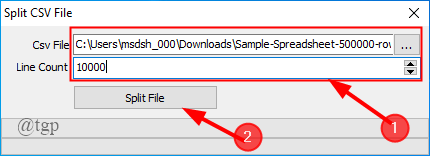
2. Після завершення поділу ви отримаєте кілька розділених файлів, як показано
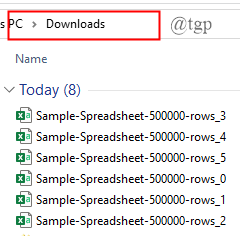
2. CSV Splitter
Це також виконує ту ж функцію, що і вищезгаданий роздільник. Давайте подивимося, як розділити файли в цій програмі.
1. Відкрийте роздільник CSV та введіть файл CSV, який потрібно розділити. Введіть номер рядки і нарешті натисніть на Виконати.
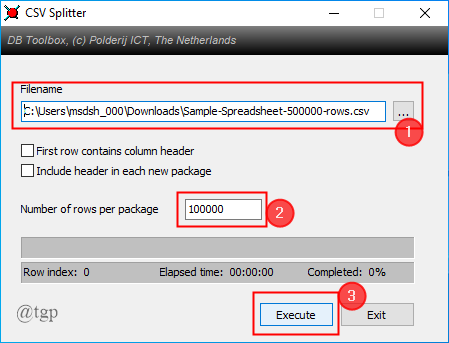
2. Після завершення розділення файли будуть збережені в тому місці, де є оригінальний файл CSV.
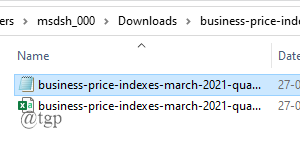
На ринку є багато інших розгалужувачів CSV, наприклад BitRecover CSV Splitter. Ви можете використовувати це, якщо хочете, але вам потрібно заплатити, щоб отримати повну версію.
2. Інтернет-джерело Split CSV
Ви також можете розбити файли CSV на менші файли, використовуючи безкоштовне джерело в Інтернеті під назвою Split CSV.
1. Відкрийте Split CSV у своєму браузері.
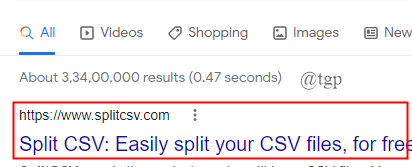
2. Завантажте файл, який потрібно розділити.
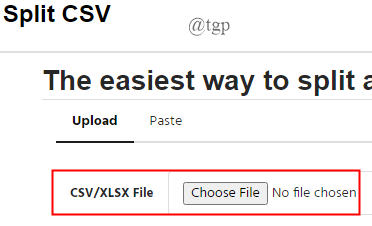
3. Вкажіть кількість рядків, яку ви хочете мати у файлі.
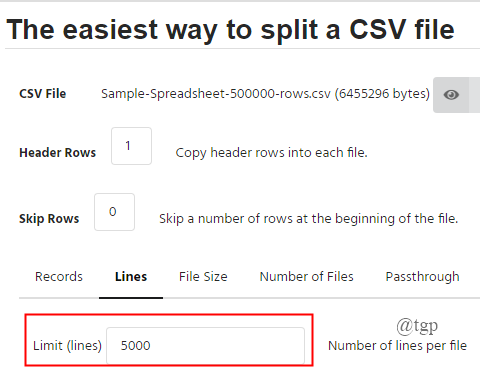
4. Дотримуйтесь інструкцій на екрані та, нарешті, натисніть Спліт.

ПРИМІТКА: Split CSV також має деякі преміальні опції. Щоб скористатися цими опціями, вам потрібно сплатити певну абонентську плату.
3. Використовуйте пакетний файл
Ми також можемо використовувати пакетний файл, щоб розділити величезний файл CSV на кілька файлів. Давайте подивимося, як створити пакетний файл, а потім налаштувати його для потреб.
1. Відкрийте текстовий файл (Блокнот). Напишіть пакетний код, щоб розділити файл CSV (скопіюйте код, наведений нижче).
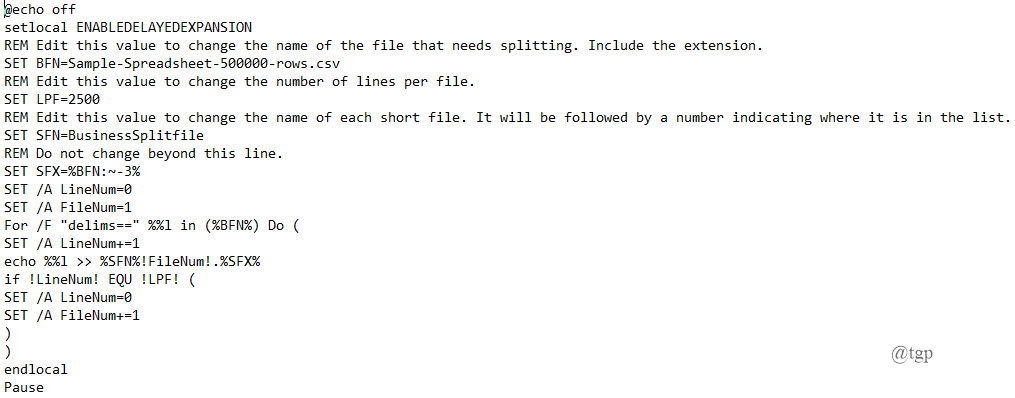
2. Тепер перейдіть до Файл > Зберегти як > batch.bat файл > Зберегти.
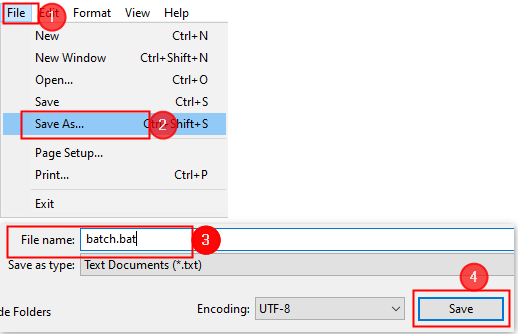
3. Тепер файл буде збережено на робочому столі, як показано нижче. Подвійне клацання у файлі для запуску в командному рядку.
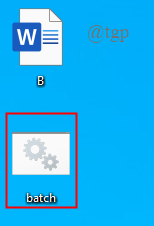
ПРИМІТКА: Якщо ви хочете відредагувати код, Клацніть правою кнопкою миші на піктограмі пакета та натисніть на Редагувати.
4. Після того, як пакетна програма обробить код, величезний файл CSV буде розділено на кілька менших файлів на основі введених вами даних.
5. Тепер давайте розглянемо код і які зміни потрібно внести, щоб ви могли розділити свій конкретний файл CSV.
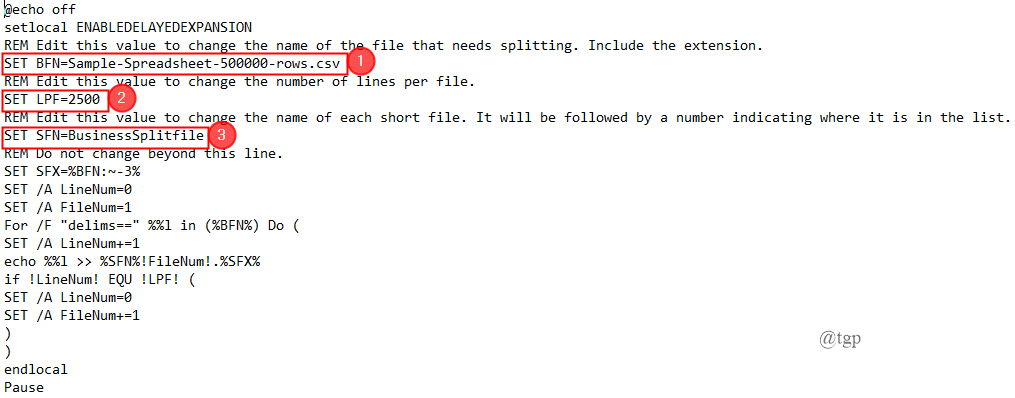
Вам потрібно буде змінити наведені нижче значення, щоб код відповідним чином працював для вас,
SET BFN = Це має вказувати на файл CSV, який потрібно розділити. Просто замініть власний шлях до файлу CSV.
SET LPF = Це кількість рядків, які ви хочете відкрити в новому файлі.
SET SFN = Це нове ім’я, яке ви дасте своїм розділеним файлам.
Після зміни цих значень, будь ласка, збережіть свій код як a .bat файл з новим ім’ям і виконайте наведені вище дії, щоб розділити файл CSV.
4. Використовуйте Powershell
Кодування Powershell простіше та швидше в порівнянні з обробкою пакетних файлів. Отже, ми можемо використовувати Powershell для цієї обробки. Перш ніж перейти до процесу, будь ласка, скопіюйте наведений нижче код у блокнот.
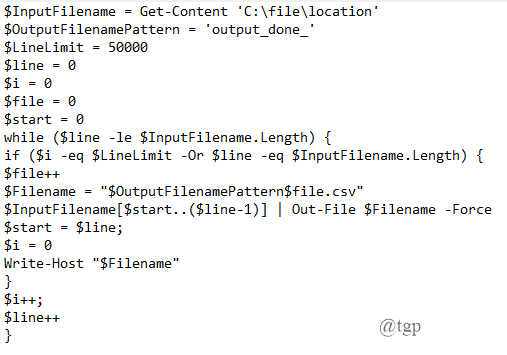
1. Натисніть «Windows+X» щоб відкрити Powershell як адміністратор.


2. Змініть код, скопійований у блокнот, відповідно до ваших вимог до файлу CSV. Зміни, які необхідно внести
- $InputFilename = Get-Content ‘C:\file\location’ :- Заповніть Розташування вашого файлу CSV в системі. Мої файли знаходяться в "C:\Users\msdsh_000\Downloads\ Sample-Spreadsheet-500000-rows".
- $OutputFilenamePattern = 'output_done_' :- Ви можете змінити вихід ім'я вашого файлу в цьому рядку. Ім’я мого вихідного файлу змінено на «Вихідний зразок».
- $LineLimit = 50000:- Тут ви можете обмежити кількість рядків. Я обмежую 10000.
Після внесення змін скопіюйте весь код і вставте його у вікно Powershell.
3. Код запускається у вікні Powershell, а вихідні дані зберігаються як .csv файли.
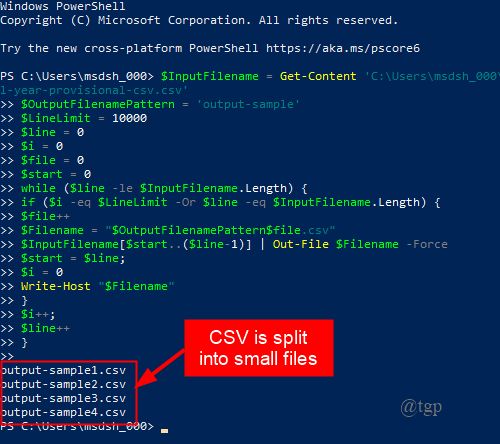
5. Використовуйте Power Pivot
1. Відкрийте порожню електронну таблицю Excel. Йти до Дані > Новий запит > З файлу > З CSV.

2. З’явиться вікно з проханням імпортувати файл CSV.
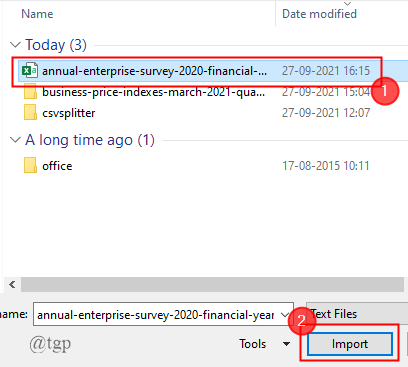
3. Відобразиться попередній перегляд файлу. Тепер натисніть на Завантажити > Завантажити до
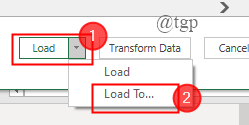
4. Обов’язково поставте прапорець проти «Додайте ці дані до моделі даних» а також натисніть перемикач «Тільки створюйте з’єднання». Нарешті, натисніть Завантажити.
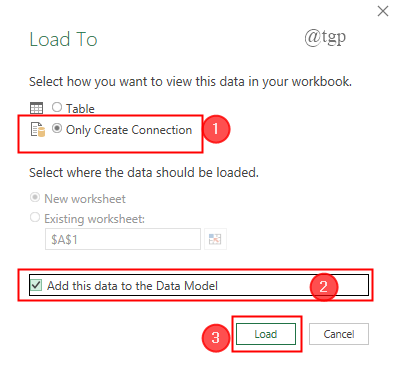
ПРИМІТКА: Цей крок говорить про те, що ми не завантажуємо дані на аркуш Excel.
6. Завантажується весь великий файл. Тепер натисніть на Керування даними.
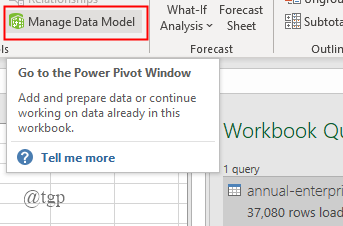
7. Тепер на екрані з’явиться таблиця Power Pivot, де ви можете додавати та змінювати стовпці за потребою.
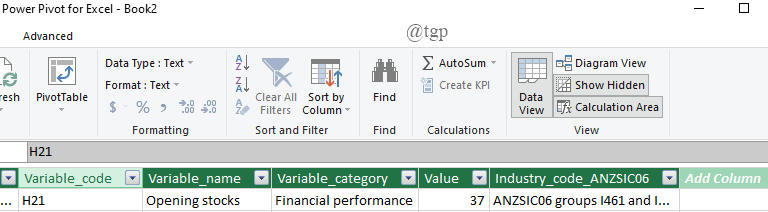
Цей метод не ділить файл CSV на менші файли. Ви можете просто маніпулювати CSV в Excel, що дійсно корисно.
Це все.
Сподіваюся, ця стаття була корисною та інформативною.
Прокоментуйте та повідомте нам, який метод ви використали.


